Excel圖表格式的設(shè)置 excel設(shè)置圖表格式,聽(tīng)說(shuō)excel的教程在抖音很火�����,很多白領(lǐng)小朋友都在爭(zhēng)相學(xué)習(xí)�,下面就跟小編一起學(xué)習(xí)一下excel設(shè)置圖表格式的新技能吧�����,Excel圖表格式的設(shè)置 excel設(shè)置圖表格式就可以完成這一項(xiàng)工作����,你是不是很心動(dòng)����,快跟小編一起來(lái)學(xué)習(xí)一下�。
Excel2003圖表的格式包括Excel圖表中各要素的外觀、顏色����、文字和數(shù)字的格式。Excel圖表格式的設(shè)置可以使用圖表工具欄或格式菜單中的相關(guān)命令�,但用得最多也最簡(jiǎn)便、快捷的方法是:
一����、對(duì)圖表中選中的區(qū)域或圖表項(xiàng)進(jìn)行雙擊,取得對(duì)于該區(qū)域的格式設(shè)置對(duì)話框���。
二����、用鼠標(biāo)右鍵單擊圖表中選定的區(qū)域或圖表項(xiàng)���,從彈出的快捷菜單中選擇?格式命令�。
1、設(shè)置標(biāo)題格式
用鼠標(biāo)雙擊方式的操作方法如下:
(1)用鼠標(biāo)雙擊圖表標(biāo)題���,彈出如圖1所示的對(duì)話框�����。
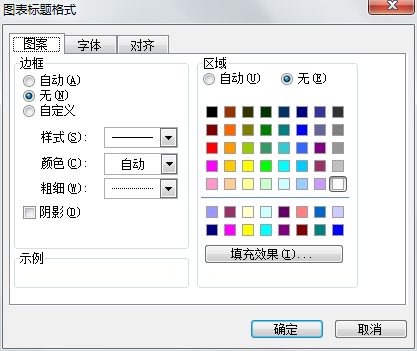
圖1
(2)在圖案選項(xiàng)卡中為標(biāo)題區(qū)設(shè)置邊框及背景的顏色及圖案��;在字體選項(xiàng)卡中為標(biāo)題文字設(shè)置字體����、字形��、字號(hào)等格式����;在對(duì)齊選項(xiàng)卡中設(shè)置標(biāo)題文字的排列方向和對(duì)齊方式。
(3)選擇完畢�����,單擊確定按鈕���。
2、設(shè)置圖例格式
使用快捷菜單的設(shè)置方法如下:
(1)用鼠標(biāo)右鍵單擊圖例區(qū),彈出如圖2所示的快捷菜單���。

圖2
(2)選擇快捷菜單中的圖例格式命令�,打開(kāi)圖例格式對(duì)話框����,可以為圖例設(shè)置背景圖案,文字格式和圖例位置等���。
按照以上兩種方法���,我們學(xué)會(huì)了如何設(shè)置Excel2003圖表的格式,用戶也可以分別打開(kāi)坐標(biāo)軸格式���、數(shù)據(jù)標(biāo)志格式�����、數(shù)據(jù)系列格式以及圖表區(qū)格式等對(duì)話框����,根據(jù)這些對(duì)話框可對(duì)各要素進(jìn)行相應(yīng)格式設(shè)置�。
以上就是Excel圖表格式的設(shè)置 excel設(shè)置圖表格式全部?jī)?nèi)容了��,希望大家看完有所啟發(fā)���,對(duì)自己的工作生活有所幫助,想要了解更多跟Excel圖表格式的設(shè)置 excel設(shè)置圖表格式請(qǐng)關(guān)注我們文章?tīng)I(yíng)銷官網(wǎng)�����!
推薦閱讀
設(shè)置Excel2007圖表區(qū)格式 設(shè)置圖表數(shù)據(jù)系列格式 | 文軍營(yíng)銷步驟1 單擊選擇需要設(shè)置圖表區(qū)格式的圖表,然后單擊布局功能選項(xiàng),再單擊當(dāng)前所選內(nèi)容功能組中的設(shè)置所選內(nèi)容格式工具按鈕,如圖1所示���。 圖1 步驟2 在左側(cè)列表區(qū)域中單擊填充選項(xiàng),然后設(shè)置圖表區(qū)域的填充效果,如圖2所示�����。 圖2 步驟3 單擊選擇邊框顏色選項(xiàng),然后設(shè)置邊框顏色,如圖3所示��。 圖3 步驟4 單擊選擇邊框樣式選項(xiàng)...excel圖表中設(shè)置繪圖區(qū)樣式 excel圖表樣式 | 文軍營(yíng)銷1���、打開(kāi)excel工作表以后,我們選中繪圖區(qū),在繪圖區(qū)的空白處單擊鼠標(biāo)右鍵,在彈出的快捷菜單中選擇設(shè)置繪圖區(qū)格式選項(xiàng),如圖1所示。 圖1 2��、彈出設(shè)置繪圖區(qū)格式對(duì)話框,切換到填充選項(xiàng)卡,選中漸變單選按鈕,單擊預(yù)設(shè)顏色下拉按鈕,在彈出的下拉面板中選擇薄霧濃云選項(xiàng)(大家可以根據(jù)自己的喜歡選擇,這里我只是做一個(gè)excel圖表實(shí)...?Excel在數(shù)據(jù)分析中的應(yīng)用指南 | 文軍營(yíng)銷選擇要可視化的數(shù)據(jù)范圍,點(diǎn)擊“插入”選項(xiàng)卡中的“圖表”來(lái)選擇適當(dāng)?shù)膱D表類型,如柱狀圖��、折線圖�、餅圖等。 根據(jù)需要調(diào)整圖表的標(biāo)題���、坐標(biāo)軸����、圖例和數(shù)據(jù)系列等設(shè)置,以使圖表更具可讀性和表達(dá)力��。 利用Excel的條件格式化功能,通過(guò)對(duì)數(shù)據(jù)進(jìn)行顏色編碼和數(shù)據(jù)條等方式,突出顯示特定數(shù)據(jù)的模式和趨勢(shì)�����。excel圖表進(jìn)行美化和設(shè)置樣式 excel圖表樣式 | 文軍營(yíng)銷1�、選擇某個(gè)excel圖表元素。 2�、右擊,選擇快捷菜單中的設(shè)置**格式命令,例如選擇圖表區(qū),快捷菜單命令就是設(shè)置圖表區(qū)格式;選擇某個(gè)數(shù)據(jù)系列,快捷菜單命令就是設(shè)置數(shù)據(jù)系列格式,以此類推?;蛘邌螕舢?dāng)前所選內(nèi)容功能組中的設(shè)置所選內(nèi)容格式按鈕,如圖1所示。excel柱狀圖 Excel怎么制作漂亮的柱狀圖 | 文軍營(yíng)銷11���、設(shè)計(jì)柱形之間的間隔距離�����。雙擊柱形,彈出格式設(shè)置對(duì)話框,拖動(dòng)滑塊改變系類重疊和分類間距的值�。 12、再為圖增加一個(gè)邊框��。在格式→形狀輪廓中選擇顏色,選擇邊框的粗細(xì)和線型��??梢赃m當(dāng)寬點(diǎn)。得到最終美化的柱形圖��。 Excel圖標(biāo)的制作技巧 數(shù)據(jù)來(lái)源 以單篇經(jīng)驗(yàn)的每日收入為依據(jù),作為原始數(shù)據(jù)進(jìn)行excel圖表的制作,主要...柱狀圖和折線圖組合 如何在excel柱狀圖上加趨勢(shì)線 | 文軍營(yíng)銷首先,單擊圖表中的紅色走勢(shì)線,使其處于選中狀態(tài)��。然后單擊右鍵,緊接著單擊出現(xiàn)的“添加趨勢(shì)線”按鈕 4,執(zhí)行完步驟1后會(huì)彈出“設(shè)計(jì)趨勢(shì)線格式”的對(duì)話框 5,選擇你所需要的趨勢(shì)線類型(包含有指數(shù)��、線性�����、對(duì)數(shù)��、多項(xiàng)式��、冪���、移動(dòng)平均6中線型),然后根據(jù)需要選擇是否需要“設(shè)置截距”��、是否需要“顯示公式”���、是否需要“...


![]()
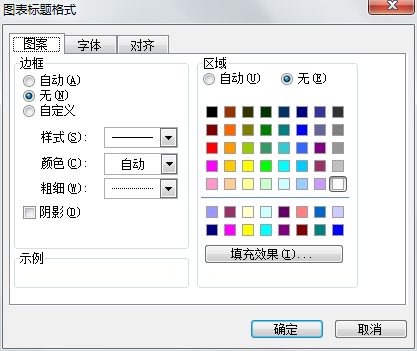

 400-685-0732(7x24小時(shí))
400-685-0732(7x24小時(shí)) 關(guān)注文軍
關(guān)注文軍

